Hỗ trợ tư vấn
Tư vấn - Giải đáp - Hỗ trợ đặt tài liệu
Mua gói Pro để tải file trên Download.vn và trải nghiệm website không quảng cáo
Tìm hiểu thêm » Hỗ trợ qua ZaloBạn thường xuyên duyệt web trên điện thoại Android bằng trình duyệt Chrome. Vậy bạn đã biết hết những thủ thuật dưới đây chưa? Chắc chắn bạn sẽ rất bất ngờ bởi Chrome cho Android được trang bị khá nhiều tính năng hấp dẫn, giúp bạn thao tác dễ dàng hơn bao giờ hết.
Có lẽ không ít lần bạn cảm thấy khó chịu khi gặp những trang web có cỡ chữ nhỏ? Không biết phải làm sao để tải Video YouTube nhanh chóng? Hay muốn Zoom trang web mà không được? Vậy hãy tham khảo bài viết dưới đây của Download.vn để thoải mái lướt web, nghe nhạc, xem phim, chơi game mà không gặp bất kỳ trở ngại nào:
Đôi khi gặp một số trang web có cỡ chữ nhỏ khó đọc hoặc bạn bị cận thị, mắt kém thì có thể chỉnh lại kích cỡ chữ như sau: Nhấn vào biểu tượng 3 chấm dọc ở góc trên cùng bên phải trình duyệt, chọn Cài đặt (Settings). Sau đó, nhấn Truy cập (Accessibility).
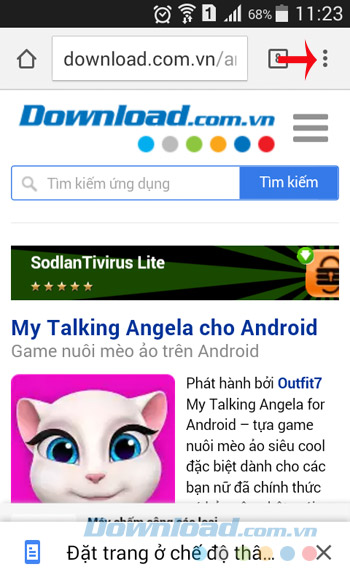
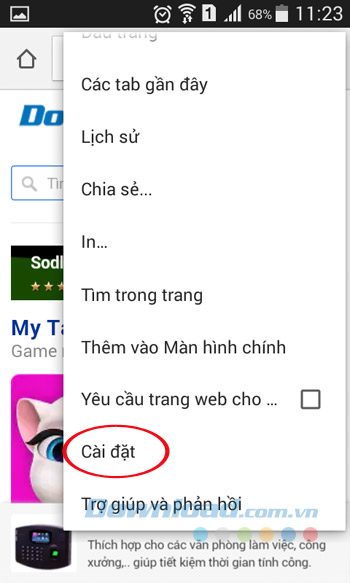
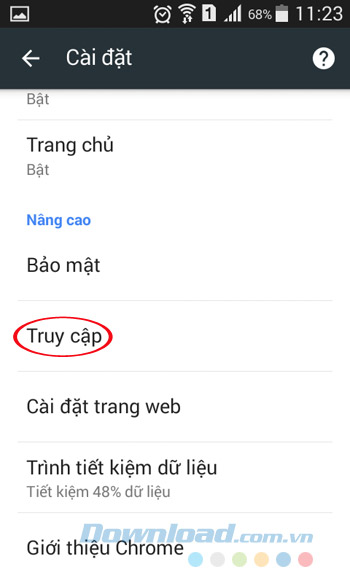
Tại phần Chia tỷ lệ văn bản (Text Scaling) kéo thanh trượt để chỉnh lại cỡ chữ mặc định theo ý mình. Sau khi chỉnh xong, Chrome sẽ tự động điều chỉnh lại toàn bộ cỡ chữ cho các trang web mà bạn truy cập.
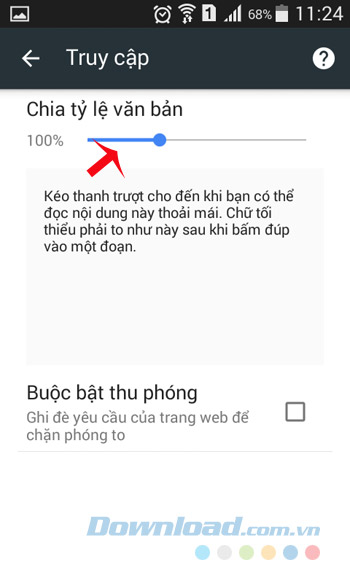
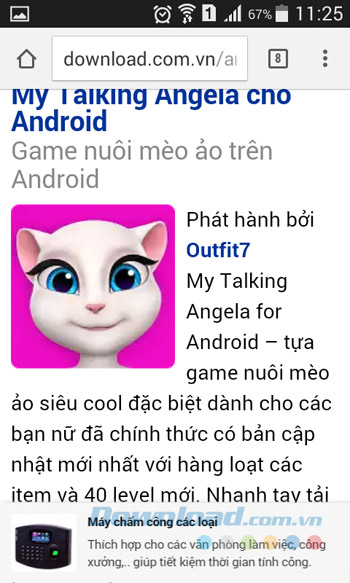
Trước đây, mỗi khi lướt web mà muốn tìm kiếm một từ khóa bạn thường phải copy, sau đó mở tab mới, paste vào ô tìm kiếm thì mới xem được kết quả. Nhưng giờ đây bạn có thể tìm kiếm ngay trong trang web rất nhanh chóng bằng thiết lập nhỏ sau: Nhấn vào biểu tượng 3 chấm dọc ở góc trên cùng bên phải trình duyệt, chọn Cài đặt (Settings). Kéo xuống dưới nhấn vào Bảo mật (Privacy) > Chạm để tìm kiếm (Touch to Search). Sau đó, kéo thanh trượt sang phải để bật tính năng này.
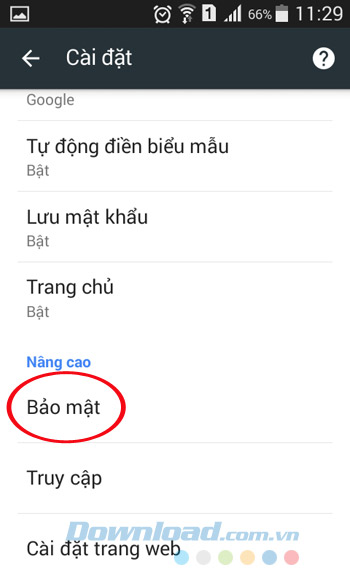
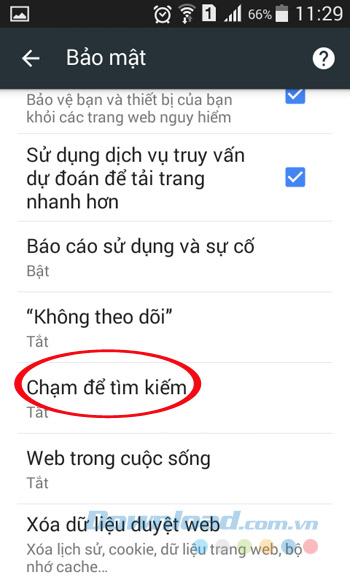
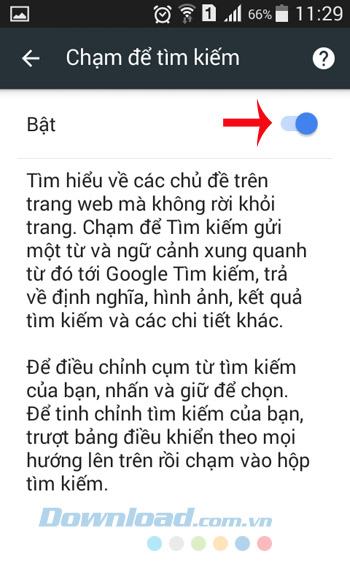
Bây giờ mỗi khi muốn tìm kiếm bạn chỉ cần nhấn giữ vào từ, cụm từ bất kỳ trên trang web, là có thể tìm kiếm trực tiếp những nội dung liên quan tới từ khóa đó. Vuốt lên trên để xem nhiều kết quả hơn hoặc đóng cửa sổ để tiếp tục duyệt web. Tính năng này khá tiện lợi, giúp tiết kiệm khá nhiều thời gian cũng như công sức cho người sử dụng.
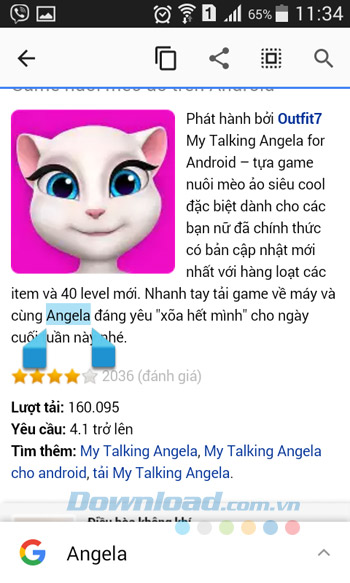
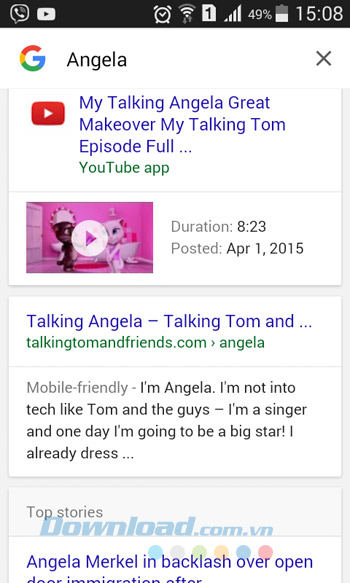
Tiếp tục là một thủ thuật giúp tiết kiệm thời gian thực hiện các thao tác cơ bản của người dùng. Nếu là một người thường xuyên mở nhiều tab thì chắc chắn bạn sẽ thấy thích thú với nó.
Thay vì chạm vào nút chuyển tab, kéo duyệt từng tab rồi chọn tab muốn chuyển sang thì bạn chỉ cần vuốt sang trái trên thanh địa chỉ nếu muốn chuyển sang tab kế tiếp và ngược lại.
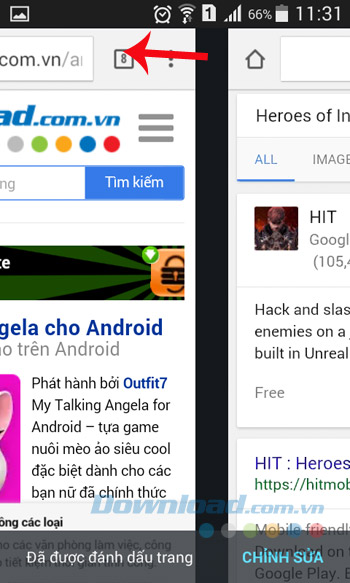
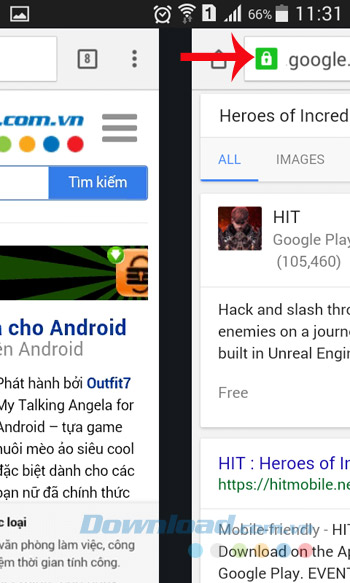
Khi kích hoạt chế độ tiết kiệm dữ liệu, mọi trang web bạn truy cập sẽ được gửi về máy chủ Google trước, sau đó nén lại rồi mới chuyển đến điện thoại, giúp tiết kiệm dữ liệu duyệt web đáng kể cho người dùng. Cách này vừa giúp tiết kiệm dung lượng vừa tải trang nhanh hơn, nên được đông đảo người dùng yêu thích.
Cách kích hoạt rất đơn giản bạn chỉ cần nhấn vào biểu tượng 3 chấm dọc ở góc trên cùng bên phải trình duyệt, chọn Cài đặt (Settings). Sau đó, nhấn vào Trình tiết kiệm dữ liệu (Data Saver). Tại đây, kéo thanh trượt màu trắng về tay phải để bật trình tiết kiệm dữ liệu. Sau khi bật sẽ hiển thị mức dữ liệu tiết kiệm cho bạn xem ở ngay phía dưới.
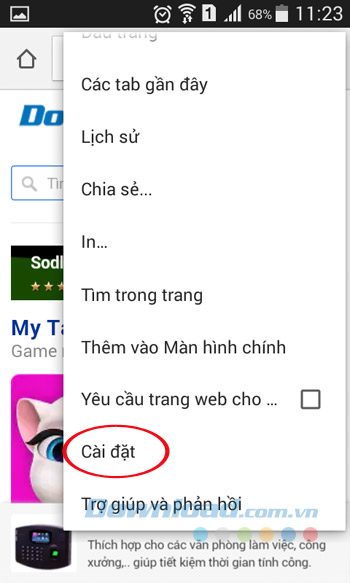
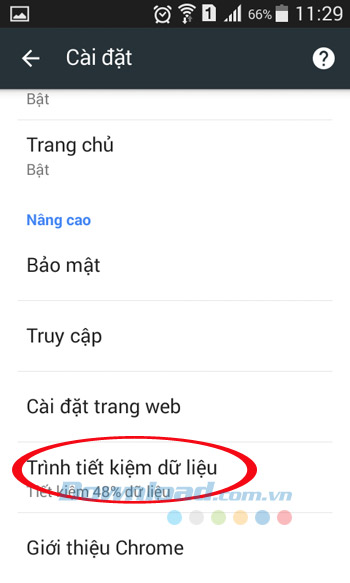
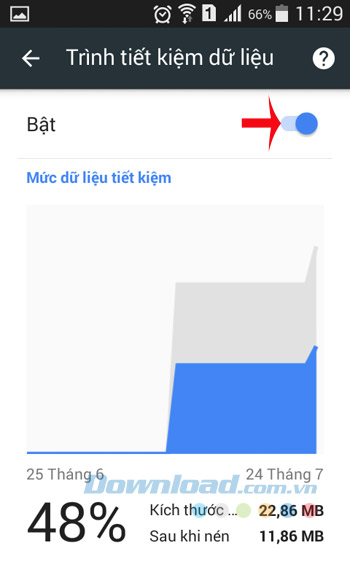
Một số trang web tối ưu cho di động sẽ không cho phép người dùng phóng to, thu nhỏ nội dung. Tuy nhiên, khi dùng trình duyệt Chrome bạn vẫn có thể "lách luật" được bằng cách sau: Nhấn vào biểu tượng 3 chấm dọc ở góc trên cùng bên phải trình duyệt, chọn Cài đặt (Settings). Sau đó, nhấn Truy cập (Accessibility), rồi tích vào ô Buộc bật thu phóng (Force enable zoom).
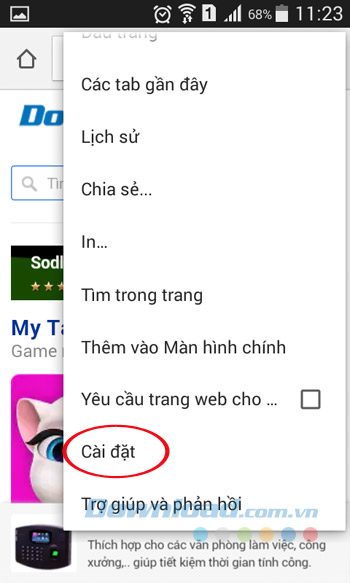
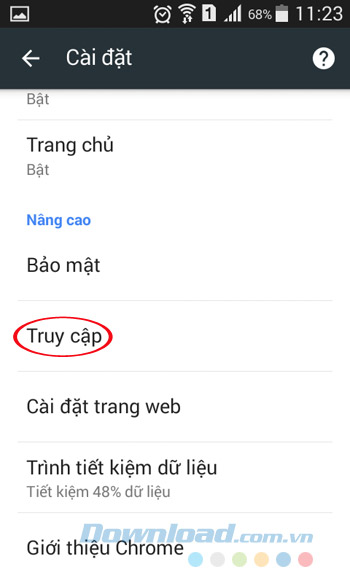
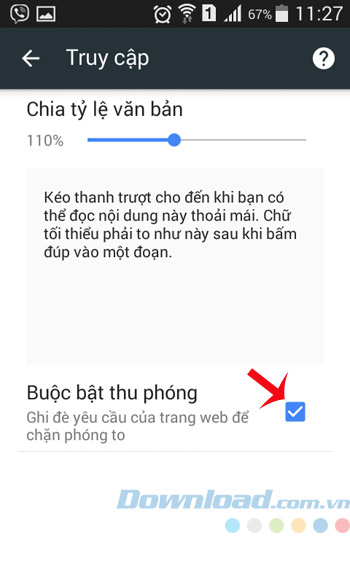
Trên trình duyệt Chrome cho Android, còn cung cấp tính năng khá thú vị, giúp bạn quản lý file một cách dễ dàng bằng cách: Chỉ cần truy cập vào đường dẫn file:///sdcard/ từ thanh địa chỉ. Sau đó, bạn có thể dễ dàng duyệt tất cả các file trên máy. Tuy nhiên, chỉ có thể duyệt và mở file, còn xóa hay di chuyển vẫn phải dùng tới sự trợ giúp của những ứng dụng quản lý file như: ES File Explorer, ASTRO File Manager...
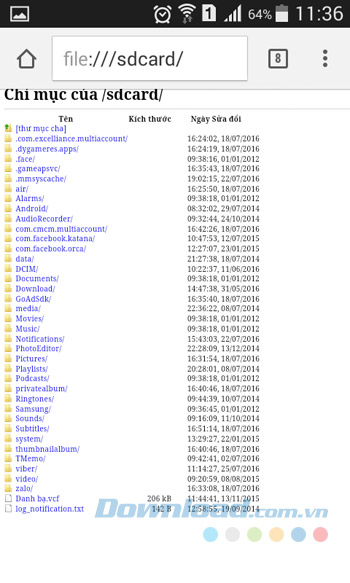

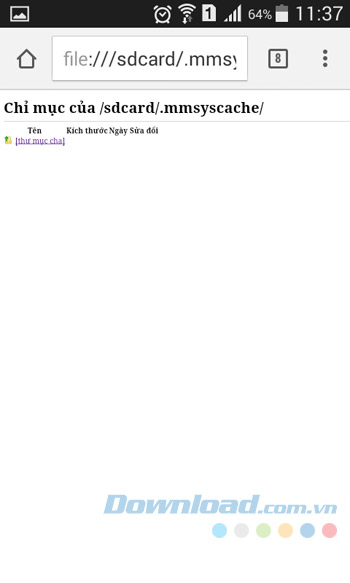
Để truy cập nhanh vào các mục trong Menu như dấu trang, mở tab mới hay lịch sử... Khi nhấn vào biểu tượng 3 chấm dọc ở góc trên cùng bên phải màn hình, bạn đừng nhấc ngón tay ra mà giữ nó chạm vào màn hình, kéo ngón tay xuống mục cần truy cập rồi thả ngón tay ra để mở mục đó.
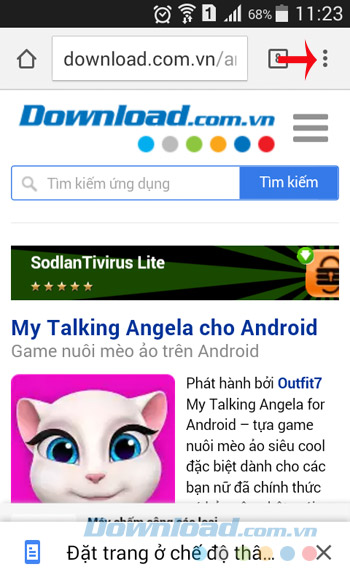
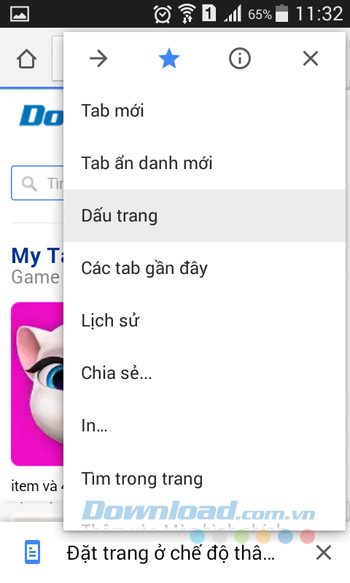
Không cần cài đặt thêm bất kỳ ứng dụng hỗ trợ download nào, bạn cũng dễ dàng tải Video YouTube về điện thoại để xem những khi rảnh rỗi bằng cách: Trên thanh URL của video muốn tải về, thay chữ "m." thành "ss". Sau đó, nhấn OK sẽ chuyển sang trang savefrom.net, rồi chọn chất lượng video muốn tải về là xong.
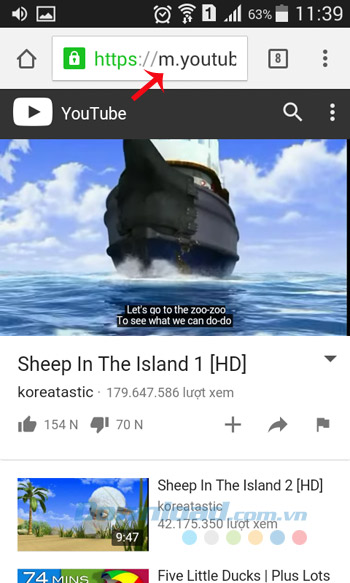
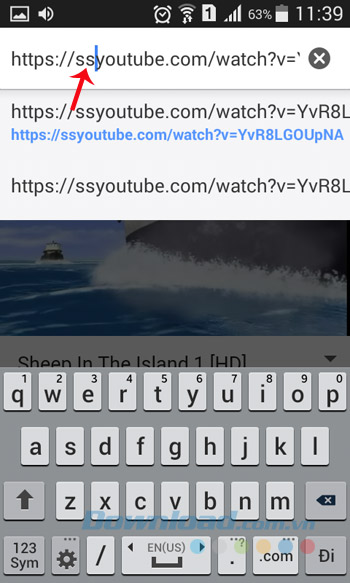
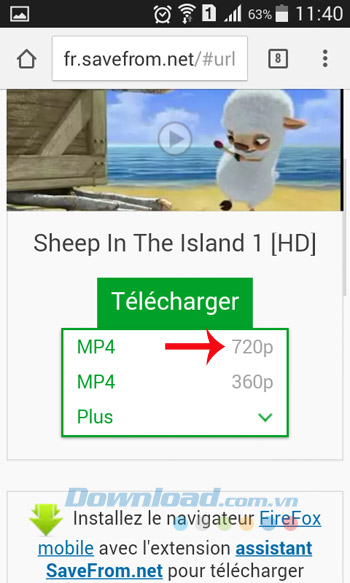
Hy vọng bài viết trên sẽ giúp bạn sử dụng trình duyệt Chrome cho Android hiệu quả hơn. Ngoài ra, bạn có thể tham khảo một số trình duyệt khác như: Opera, Firefox...
Chúc các bạn thực hiện thành công!
Theo Nghị định 147/2024/ND-CP, bạn cần xác thực tài khoản trước khi sử dụng tính năng này. Chúng tôi sẽ gửi mã xác thực qua SMS hoặc Zalo tới số điện thoại mà bạn nhập dưới đây: